
Лабораторная работа №2. Биномиальное распределение.
Лабораторная работа выполняется в Excel 2007.
Цель работы – дать навыки построения биномиального закона распределения и вычисления числовых характеристик средствами Excel.
Если вероятность наступления события в схеме испытаний Бернулли равно p, то вероятность того, что, что при n испытаниях событие появится ровно m раз, определяется формулой Бернулли:
 ,
где
,
где
 .
.
Закон распределения случайной величины X, которая может принять n + 1 значение (0, 1, 2, …, n), описываемый формулой Бернулли, называется биномиальным.
Задание. В серии одинаковых, независимых n испытаний вероятность успеха равна p. Построить ряд распределения, многоугольник и функцию распределения случайной величины x числа успехов. Найти математическое ожидание, дисперсию, среднее квадратическое отклонение. Пусть задано n = 7, p = 0,43
Найти
вероятность: - трех успехов
 ;
;
-
хотя бы одного успеха
 ;
;
-
более двух успехов
 ;
;
-
не более четырех успехов
 ;
;
-
от двух до пяти успехов

Решение.
1. Построение ряда распределения случайной величины X – числа успехов в серии n испытаний.
Введите метки ячеек A1 – n (число испытаний);
B1 – p (вероятность успеха);
C1 – q (q = 1- p, вероятность неудачи).
Заполните ячейки A2, B2, C2 (соответственно n = 7, p = 0,43, q = 1 – p) как показано на рис. 1, используя при этом абсолютную адресацию (в ячейку B2 введите формулу = 0,43, а в ячейку C2 введите формулу =1–$B$2).
Введите метки ячеек A4 – x (число успехов)
B4 – p (вероятность успеха);
C4 – F(x) (функция распределения).
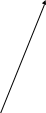


![]()
![]()
Рис. 1. Исходные данные
Массив A5:A12 содержит значения случайной величины x (число успехов).
В ячейку B5 занесите формулу биномиального распределения
 ,
,
используя функцию Excel ФАКТР (В Главном меню Excel → Формулы → Вставить функцию → Мастер функций – шаг 1 из 2 →категория Математические → ФАКТР → ОК).
![]()
Рис. 2. Строка формул с введенной формулой
В результате вычислений в ячейке B5 появится значение вероятности p = 019549 события x = 0, рис.3.
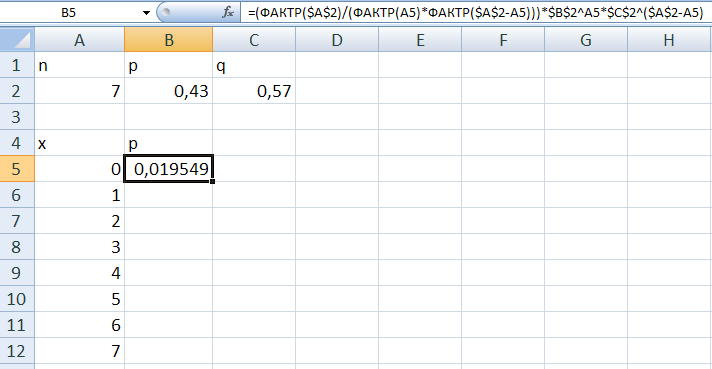
Рис. 3. В ячейке B5 – вероятности p = 019549 появления случайной величины x = 0 для биномиального распределения
Размножьте результат вычислений вероятности p в ячейки B6:B12.
Полученный таким образом ряд распределения показан на рис. 4 (ячейки B5:B12).
2. Построение многоугольника распределения. Выделите оба столбца исходных данных (A4:A12, B4:B12) вместе с метками x и p. В главном меню выберите закладку Вставка → График → Все типы диаграмм…→Точечная, и далее – график с точками, соединенными прямыми линиями. ОК.
Полученный график отформатируйте, как показано на рис.4.

Рис. 4. Многоугольник распределения
3. Построение функции распределения. Выделите ячейку C5. В главном меню Excel выберите закладку Формулы → Вставить функцию → в диалоговом окне Мастер функций – шаг 1 из 2 в категории Статистические → ВЕРОЯТНОСТЬ. ОК.

Рис. 5. Диалоговое окно для выбора функции ВЕРОЯТНОСТЬ.
В открывшемся диалоговом окне Аргументы функции ВЕРОЯТНОСТЬ заполните поля ввода как показано на рис. 6:
X_интервал – $A$5: $A$12, столбец адресов ячеек переменной x;
Интервал_вероятностей - $B$5: $B$12, столбец адресов ячеек переменной p;
Нижний_предел - $A$5, адрес ячейки переменной x1;
Верхний_предел – A5, адрес ячейки переменной x1. ОК.

Рис. 6. Диалоговое окно функции ВЕРОЯТНОСТЬ с заполненными полями ввода

Рис. 7. В ячейке C5 результат вычисления вероятности P(X ≤ 0) события x ≤ 0
Размножьте результат вычисления функции распределения F(x) в ячейки C6:C12.
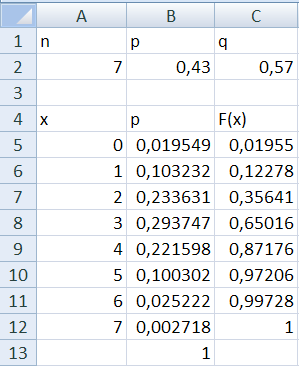
Рис.
8. В ячейках C5:C12
значения функции распределения

В
нашей учебной литературе (ЭУМК, контент,
тема 4, с. 2, определение 4.1.2.) функцией
распределения случайной величины X
называется функция действительной
переменной x,
значение которой при каждом x
равно вероятности выполнения неравенства
 ,
то
есть
,
то
есть
 .
.
В
Excel,
как и во всей англоязычной литературе,
функцией распределения случайной
величины X
называется функция действительной
переменной x,
значение которой при каждом x
равно вероятности выполнения
неравенства
 ,
то
есть
,
то
есть
 .
.
С учетом определения, которое дается в нашей учебной литературе, можно записать функцию распределения и построить ее график:

К сожалению Excel не располагает процедурой построения функции распределения, поэтому в отчете ее придется строить вручную.

p



 1
1
0,9
0,8
0,65
0,7

0,6
0,5
0,3
0,2 0,12
0,1 0,02
x
0 1 2 3 4 5 6 7
Рис.
9. График
функции распределения
 .
.
Кончики стрелок обозначают те точки, которые не принадлежат графику функции распределения .
4. Вычисление математического ожидание, дисперсии, среднего квадратического отклонения.
Математическое
ожидание
 ,
дисперсия
,
дисперсия
 и среднее квадратическое отклонение
и среднее квадратическое отклонение
 вычисляются по формулам:
вычисляются по формулам:
-
математическое ожидание

-
дисперсия
 ,
где
,
где
 .
.
-
среднее квадратическое отклонение
 .
.
Для
биномиального распределения
 ,
,
 .
.
Для вычисления математического ожидания необходимо воспользоваться формулой СУММПРОИЗВ. Выберите ячейку A16, в которой будет вычислено математическое ожидание, и пометьте ее M(X).
В ячейку A16 поместите формулу

Рис.
10. В ячейке A16
– результат вычисления математического
ожидания

Для использования функции СУММПРОИЗВ в главном меню Excel следует выбрать последовательно закладки Формулы → Вставить функцию → в диалоговом окне Мастер функций – шаг 1 из 2 в категории Математические → СУММПРОИЗВ → ОК (рис. 11).

Рис. 11. Диалоговое окно выбора функции СУММПРОИЗВ
Заполните поля ввода диалогового окна СУММПРОИЗВ как показано на рис. 12.

Рис. 12. Диалоговое окно функции СУММПРОИЗВ с заполненными полями ввода
На
рис. 10 в ячейке A16
показан результат вычисления
математического ожидания
 .
.
Для вычисления дисперсии в ячейку B16 поместите формулу
, где .
![]()
Для этого вновь воспользуйтесь функцией СУММПРОИЗВ.

Рис. 13. В поле ввода Массив1 введен массив A5:A12^2, В поле ввода Массив2 введен массив B5:B12
В
ячейке B16
появится результат вычисления дисперсии
 .
.
В
ячейку C16
поместите формулу КОРЕНЬ(B16).
Результат вычислений даст значение
среднего квадратического отклонения
 .
.
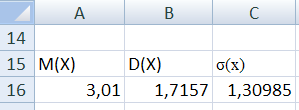
Рис. 14. Результат вычисления математического ожидания, дисперсии и среднего квадратического отклонения
Для биномиального распределения , .

Рис. 15. В ячейках A19 и B19 результат вычисления математического ожидания и дисперсии для биномиального распределения ,
